Nhằm nghiên cứu và thử nghiệm các tính năng mới của Windows 10 Microsoft phát hành chương trình Windows Insider Preview cho phép người sử dụng chạy các phiên bản đầu tiên của những bản build Windows 10 sắp tới. Khi tham gia chương trình thử nghiệm này người dùng có thể thử nghiệm các tính năng mới sau đó có thể phản hồi lại và giúp định hình sự phát triển của Windows 10.
Tuy nhiên, nhiều trường hợp bản build Windows 10 Insider Preview này thể hết hạn đồng nghĩa với việc Microsoft không còn hỗ trợ phiên bản xem trước của bản Windows mà bạn đang sử dụng nữa. Sau đó lỗi “This build of Windows 10 will expire soon” sẽ bắt đầu xuất hiện. Vậy This build of Windows 10 will expire soon là lỗi gì và cách sửa lỗi này như thế nào chúng ta cùng theo dõi nhé.
Lỗi “This build of Windows 10 will expire soon” là gì?
Khi đang ký tham gia chương trình Windows Insider Preview chúng ta sẽ được sử dụng các phiên bản Windows 10 mới trước khi phát hành. Quá trình sử dụng nếu có bất cứ lỗi nào chúng ta có thể phản hồi lại cho Microsoft. Tuy nhiên Windows 10 được phát triển và cập nhật liên tục vì vậy sẽ ko có bản build Insider Preview nào được lưu hành lâu dài.

Khi bản build Insider Preview trên máy tính của bạn không còn được hỗ trợ nữa chúng ta sẽ nhận được thông báo lỗi “This build of Windows 10 will expire soon”.
Bên cạnh đó phiên bản Windows Insider Preview cũng có thể hết hạn vì một số lý do:
- Người dùng đã chọn không tham gia các bản build Insider Preview nữa
- Người dùng đã chuyển từ Dev Channel sang Beta Channel
- Thiết bị của người dùng đã tắt trong một thời gian dài
Cách sửa lỗi “This Build of Windows Will Expire Soon”
Chúng ta có tới 3 phương pháp có thể sử dụng để sửa lỗi “This Build of Windows Will Expire Soon” trên windows 10. Cụ thể
1. Thay đổi cài đặt kênh Insider Preview
Cách đơn giản nhất để khắc phục việc bản build Insider Preview của bạn sắp hết hạn là chuyển kênh Insider Preview khác. Windows 10 Insider Preview cung cấp sẵn 3 kênh cho người dùng:
- Dev Channel: Cung cấp khả năng truy cập các bản build Windows 10 mới nhất, từ giai đoạn đầu của quá trình phát triển.
- Beta Channel: Beta Channel cung cấp các bản build đáng tin cậy hơn Dev Channel.
- Release Preview Channel: Cung cấp quyền truy cập sớm cho bản build Windows 10 sắp tới, bao gồm 1 số tính năng chính cũng như các lỗi nhỏ nhất.
Cách sửa lỗi này chủ yếu dành cho những người bị “mắc kẹt” trên Beta Channel.
Bước 1: Nhấn Windows + I để mở cửa sổ Setting .
Bước 2: Chọn Update & Security, sau đó chọn tiếp Windows Insider Program. Tại đây, các bạn sẽ thấy các tùy chọn Insider Preview hiện tại của mình.
Bước 3: Check vào 1 ô bên dưới Pick your insider settings để thay đổi kênh Insider Preview. Ví dụ ở đây chúng mình chuyển từ Beta Channel sang Dev Channel.

Bước 4: Back lại cửa sổ Settings và chọn tiếp Windows Update từ menu bên phải. Nhấn Check for updates sau đó chờ tải xuống bản build Dev Channel Insider Preview mới nhất.
Bước 5: Cài đặt bản build Dev Channel mới vừa được tải, sau đó khởi động lại hệ thống.
Chúng ta không cần phải ở lại Dev Channel. Sau khi cài đặt bản build Dev Channel Insider Preview mới nhất xong chúng ta lại có thể chuyển lại về Beta Channel và đợi tới lần thông báo lỗi tiếp theo. Việc này tiêu tốn nhiều thời gian, nhưng nó là cách đơn giản nhất để ngăn thông báo lỗi “This build of Windows will expire soon”.
2. Cài đặt lại Windows với ISO Insider Preview Beta Channel
Cách này áp dụng nếu bạn không muốn chuyển đổi kênh Insider Preview. Điều chúng ta cần làm là tải xuống và cài đặt bản build Insider Preview Beta Channel mới nhất. Phương pháp này đảm bảo giữ nguyên kênh Insider Preview Beta Channel.
Ngoài ra, với cách này chúng ta có thể sử dụng tùy chọn nâng cấp tại chỗ, nghĩa là không phải xóa hệ thống trong quá trình này. Kết quả là quá trình nâng cấp hệ thống sẽ diễn ra nhanh hơn nhiều đồng thời giảm khả năng mất dữ liệu về mức thấp nhất.
Tuy nhiên, để chắc ăn bạn vẫn nên sao lưu trước khi thực hiện bất kỳ thay đổi lớn nào đối với hệ thống của mình. Trước khi bắt đầu cài đặt lại hệ thống hãy chắn chắn rằng bạn đã sao lưu dữ liệu của mình.
Sau khi sao lưu dữ liệu các bạn làm theo các bước sau:
Bước 1: Truy cập trang Windows Insider Preview Downloads.
https://www.microsoft.com/en-us/software-download/windowsinsiderpreviewiso
Bước 2: Cuộn xuống cuối trang trong phần Selcet edition và chọn bản Build Beta Channel or Release Preview Channel mới nhất, tiếp theo là ngôn ngữ (cần chọn đúng ngôn ngữ khớp với cài đặt hiện có của bạn, nếu không quá trình thiết lập sẽ gặp sự cố sau này).
Sau đó, bạn sẽ phải chọn giữa phiên bản Windows 32 hoặc 64-bit. Sau đó nhấn nút Download để tải về máy

Bước 3: Sau khi việc tải xuống hoàn tất, bạn hãy nhấp đúp vào file cài đặt để bắt đầu quá trình cài đặt. Lúc này Windows 10 sẽ tự động mount file ISO. Sau đó, bạn chọn Setup và làm theo hướng dẫn.
Để không làm mất dữ liệu trên trang Choose what to keep, hãy chọn Keep personal files and apps.
Đồng thời trên trang Ready to install, hãy đảm bảo rằng Keep personal files and apps xuất hiện.
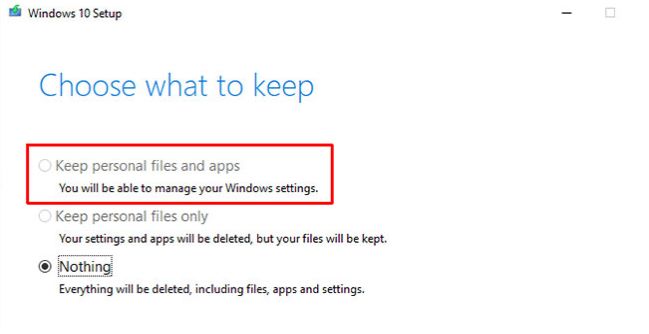
Bước 4: Khi đã sẵn sàng với các tùy chọn hãy chọn Install. Quá trình cài đặt windows 10 insider sẽ mất vài phút để hoàn tất và máy tính sẽ khởi động lại nhiều lần trong quá trình này.
Sau khi hoàn tất quá trình cài đặt, bạn có thể đăng nhập vào Windows như bình thường và lỗi "This Build of Windows Will Expire Soon" trong Windows 10 sẽ không còn nữa.
3. Chuyển sang cài đặt sạch của Windows 10
Tùy chọn cuối cùng cũng là cách sửa lỗi "This Build of Windows Will Expire Soon" thành công 100 đó là rời khỏi Windows 10 Insider Preview và quay lại Windows 10 bản final mới nhất. Giống như việc cài đặt mới Insider Preview, người dùng Insider có thể tải các bản cài đặt Windows 10 gốc của Micorsoft ( bản tiêu chuẩn) để cài đặt lại máy tính bất cứ khi nào.
Trong quá trình cài đặt hãy chọn Change what to keep => Keep personal files and apps nếu bạn muốn giữ file của mình. Nếu bạn muốn cài đặt hoàn toàn “sạch sẽ”, hãy chọn Nothing. Chờ cho quá trình cài đặt Windows 10 hoàn tất, sau đó bạn có thể thiết lập cài đặt sạch của mình.
Một điều lưu ý khi đang sử dụng phiên bản WIndows Insider muốn quay lại bản tiêu chuẩn chúng ta cần áp dụng phương pháp cài đặt sạch sẽ tức là dữ liệu ổ chứa hệ điều hành của bạn sẽ mất hết vì vậy hãy sao lưu dữ liệu trước khi thực hiện thủ thuật. Sở dĩ phải thực hiện phương pháp này vì nhiều cài đặt của bản Insider Preview sẽ còn lưu lại nếu ta cài đặt không sạch sẽ.
Tham khảo cách cài đặt Windows 10 tại đây:
=> Cách cài đặt Windows 10 bằng USB
Lời kết.
Trên đây là 3 cách sửa lỗi "This Build of Windows Will Expire Soon" trong Windows 10 hiệu quả. Trong đó việc dừng chương trình Insider và cài đặt sạch Windows 10 là hiệu quả 100% thế nhưng cách này tương đương với việc bạn dừng tham gia quá trình thử nghiệm các phiên bản Windows 10. Ngoài ra nếu Windows 10 bị lỗi your windows license will expire soon hãy xem cách sửa ở đây: Sửa lỗi "Your Windows license will expire soon" trên Windows 10










